Manchmal passiert es schneller, als man denkt: Ein falscher Befehl oder versehentlich geänderte Dateiberechtigungen auf deinem Server, und schon funktioniert deine WordPress-Seite nicht mehr richtig. Keine Panik! In diesem Beitrag erkläre ich dir Schritt für Schritt, warum die richtigen Berechtigungen wichtig sind und wie du sie korrekt setzt – sowohl über FileZilla als auch per SSH.
Warum sind die richtigen Berechtigungen wichtig?
Die Datei- und Ordnerberechtigungen in WordPress spielen eine zentrale Rolle für die Sicherheit und die Funktionalität deiner Webseite. Hier die wichtigsten Punkte:
Zu lockere Berechtigungen
- Hacker und Bots können Dateien manipulieren, Schadcode einfügen oder vertrauliche Informationen stehlen.
- Beispiele: Berechtigungen wie
777geben jedem volle Kontrolle über Dateien und Ordner.
Zu restriktive Berechtigungen
- WordPress selbst, Plugins oder Themes können nicht mehr korrekt arbeiten, da sie bestimmte Dateien nicht lesen oder beschreiben können.
Der bewährte Standard
Damit WordPress sicher und problemlos funktioniert, gelten folgende Einstellungen:
| Art | Berechtigungen | Erläuterung |
|---|---|---|
| Ordner | 755 | Der Besitzer darf lesen, schreiben und ausführen. Andere dürfen nur lesen und ausführen. |
| Dateien | 644 | Der Besitzer darf lesen und schreiben. Andere dürfen nur lesen. |
| wp-config.php | 600 oder 440 | Sehr restriktiv, da hier sensible Daten wie Datenbank-Passwörter enthalten sind. |
Berechtigungen mit FileZilla setzen
Falls du noch kein FTP-Programm installiert hast, lade dir FileZilla herunter und verbinde dich per FTP mit deinem Webhosting.
Schritt 1: Ordner-Berechtigungen setzen
- Navigiere in FileZilla zum Root-Verzeichnis deiner WordPress-Installation (z. B.
/wwwoder/public_html). - Rechtsklick auf einen Ordner → Dateiberechtigungen auswählen.
- Gib
755ein. - Aktiviere die Option Rekursiv auf Unterordner anwenden.
- Wähle Nur auf Verzeichnisse anwenden und klicke auf OK.
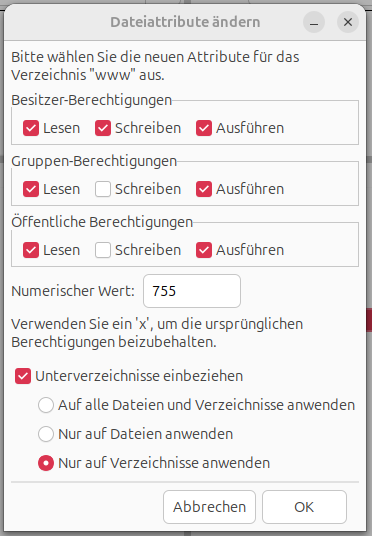
Schritt 2: Datei-Berechtigungen setzen
- Wiederhole den Rechtsklick auf Dateien oder ein Verzeichnis.
- Wähle Dateiberechtigungen.
- Gib
644ein. - Aktiviere Rekursiv anwenden, diesmal jedoch Nur auf Dateien anwenden.
- Bestätige mit OK.
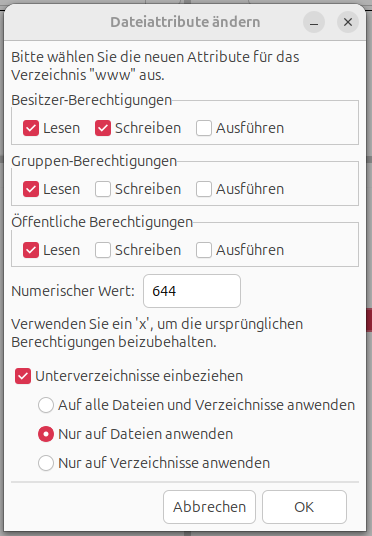
Schritt 3: wp-config.php absichern
Die Datei wp-config.php enthält wichtige Konfigurationsdaten wie den Datenbanknamen und das Passwort. Daher sollte sie besonders geschützt werden:
- Rechtsklick auf wp-config.php → Dateiberechtigungen.
- Gib
600oder440ein und speichere die Einstellungen.
Berechtigungen per SSH setzen
Für fortgeschrittene Nutzer oder bei vielen Dateien bietet sich SSH an, um die Berechtigungen effizient zu setzen.
Vorbereitung
Öffne ein Terminal.
Verbinde dich mit deinem Server per SSH:
ssh benutzername@deinserver.com
Navigiere zum Verzeichnis deiner WordPress-Installation:
cd /www/<webseitenordner>
Hinweis: Ersetze <webseitenordner> mit deinem Installationspfad.
Befehle
Ordner-Berechtigungen setzen
Mit folgendem Befehl werden alle Ordner auf 755 gesetzt:
find . -type d -exec chmod 755 {} \;
Datei-Berechtigungen setzen
Alle Dateien erhalten die Berechtigung 644:
find . -type f -exec chmod 644 {} \;
wp-config.php absichern
Setze restriktive Berechtigungen für die wp-config.php:
chmod 600 wp-config.php
Sonderfälle: .htaccess und nginx.conf
Manche Dateien erfordern besondere Aufmerksamkeit:
1. .htaccess (Apache)
- Die .htaccess-Datei steuert, wie der Apache-Webserver Anfragen behandelt. Eine zu lockere Berechtigung kann Sicherheitslücken schaffen.
- Typische Berechtigung:
644.
Befehl:
chmod 644 .htaccess
Hinweis: Falls Plugins schreiben dürfen sollen, nutze 644. Für höhere Sicherheit (nur lesen): 444.
2. nginx.conf (Nginx)
- Wenn du Nginx als Webserver nutzt, befindet sich die Konfigurationsdatei meist unter
/etc/nginx/nginx.conf. - Typische Berechtigung:
644.
Befehl:
chmod 644 /etc/nginx/nginx.conf
Fazit
Ob per FileZilla oder SSH – die richtigen Dateiberechtigungen sind wichtig, um deine WordPress-Seite sicher und funktional zu halten. Die Standards 755 für Ordner und 644 für Dateien sind bewährt. Für besonders sensible Dateien wie wp-config.php solltest du 600 oder 440 verwenden, um unbefugten Zugriff zu verhindern.
Hast du noch Fragen oder Probleme? Schreib’s in die Kommentare – ich helfe dir gerne weiter!